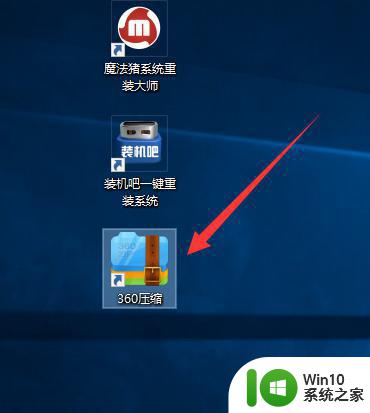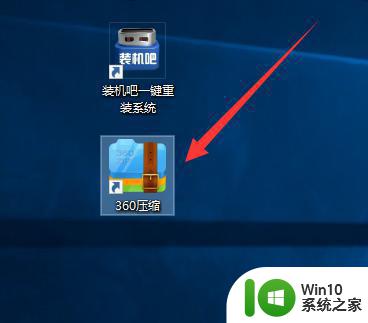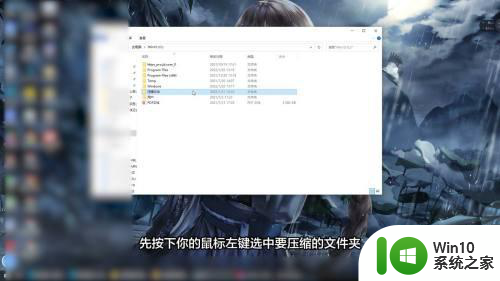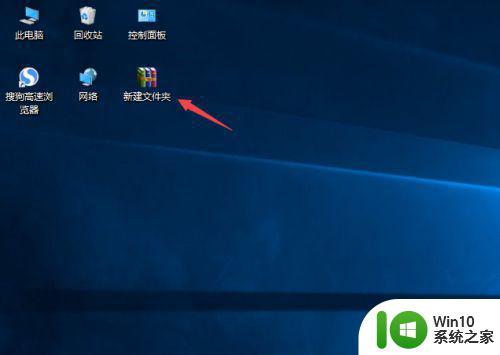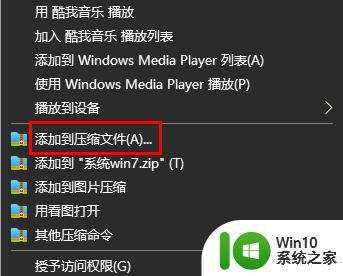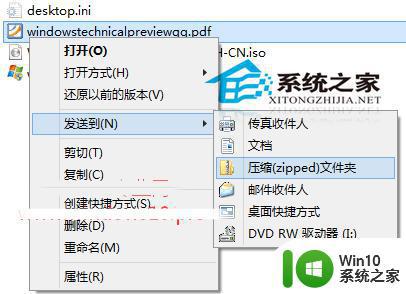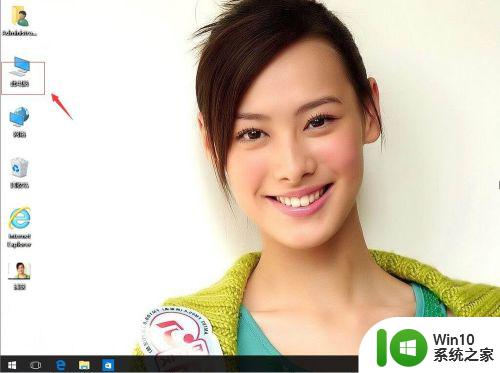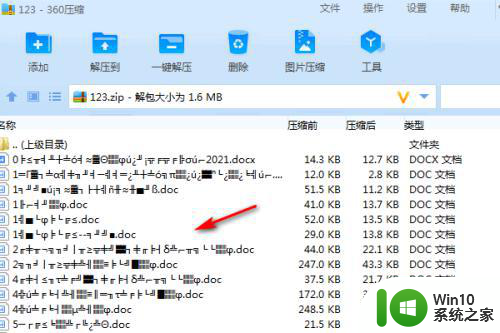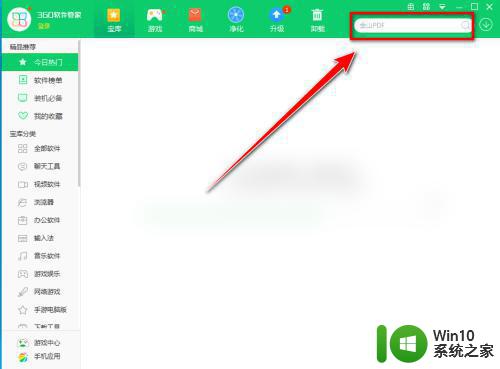win10系统怎么解压zip压缩文件 win10系统如何打开zip压缩文件
win10系统怎么解压zip压缩文件,在现代科技高度发达的时代,我们经常会遇到各种文件压缩格式,其中最常见的就是ZIP压缩文件,而随着Windows 10系统的普及,许多用户对于如何解压和打开ZIP压缩文件也产生了困惑。实际上在Windows 10系统中解压ZIP压缩文件非常简单,只需几个简单的步骤即可完成。如果您也想了解如何在Windows 10系统上解压和打开ZIP压缩文件,那么请继续阅读本文,我们将一步步为您介绍具体的操作方法。
具体方法如下:
1、下载安装360压缩软件,一般打开Zip文件时就会提示安装解压软件
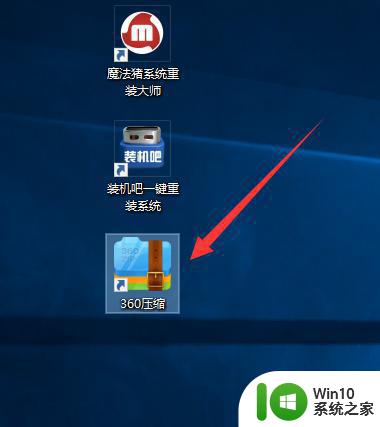
win10电脑图解1
2、然后右击Zip格式文件,弹出窗口中就会出现解压方式,我们可以使用360压缩直接打开查看
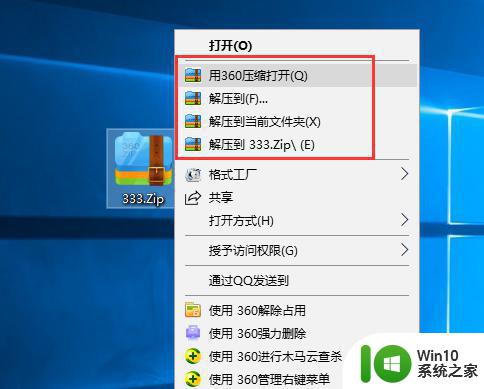
Zip文件电脑图解2
3、也可以选择解压到..,解压到当前文件夹,或者直接解压到这个压缩文件下。这里小编选择解压到...,出现解压文件窗口,点击选择目标路径按钮
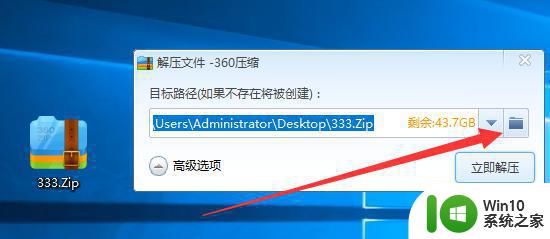
win10电脑图解3
4、出现浏览文件夹窗口,出现选择要解压到的文件夹目录,点击确定,点击立即解压。之后就可以在目标路径下查看解压后的zip文件了
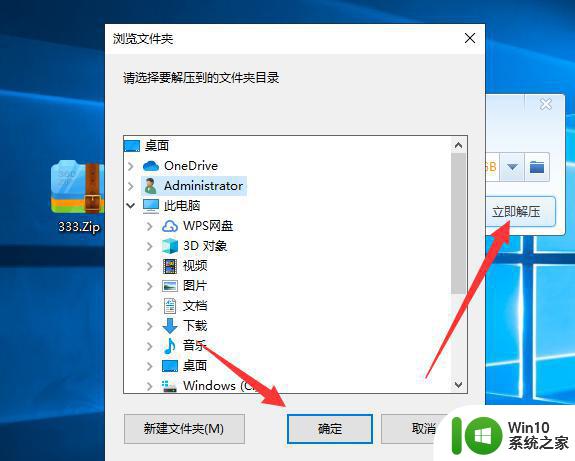
以上就是Win10系统如何解压ZIP压缩文件的全部内容,如果您还不了解,请根据本文的方法操作。希望本文能对大家有所帮助!